Alguns — ou até muitos — de vocês devem ter dois ou mais Macs em casa. Talvez você tenha um iMac mais antigo e um MacBook [Air/Pro] mais recente para trabalhar remotamente, por exemplo. Neste caso, saiba que é possível utilizar o desktop (que normalmente tem mais espaço para armazenamento) como uma espécie de AirPort Time Capsule para fazer o backup do notebook sem necessariamente ter um acessório de rede da Apple para executar essa função.
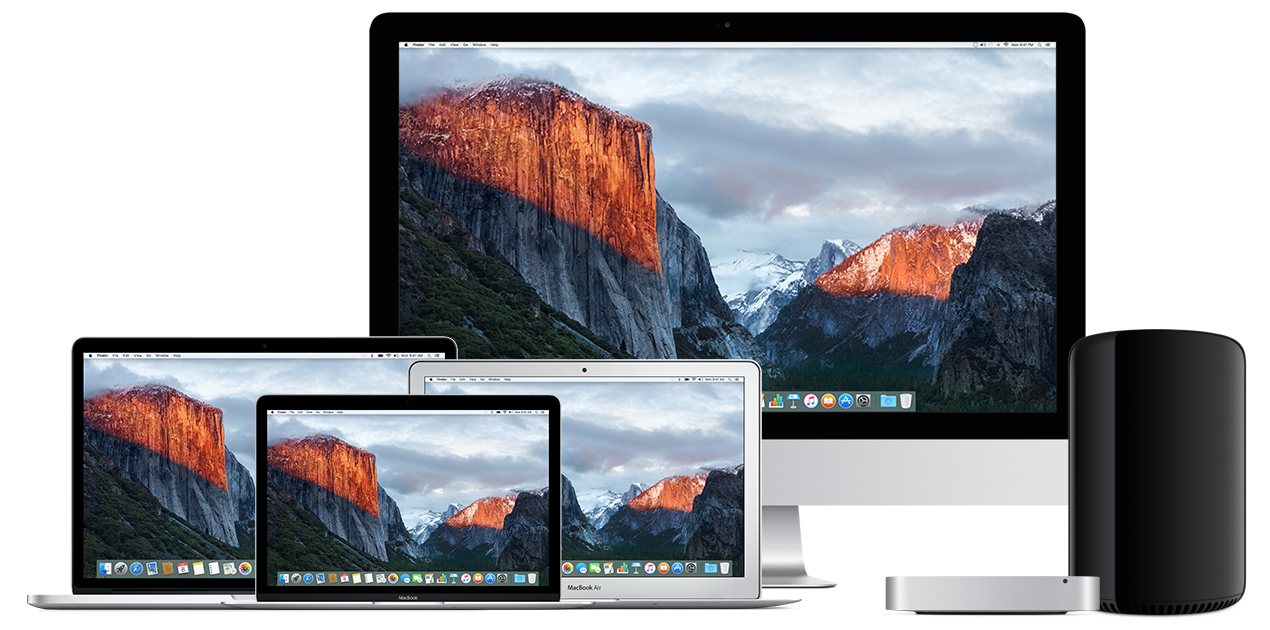
É claro que, para fazer isso, o Mac que será utilizado como destino do backup precisa:
- Estar ligado para que os backups sejam feitos;
- Ter espaço em disco suficiente para receber esse backup (2-3 vezes mais o tamanho do disco que você pretende fazer o backup).
Como grandes espaços para armazenamento são mais comuns em computadores desktop, então dificilmente você utilizará um notebook para receber esses backups de outra máquina, a não ser que você realmente tenha bastante espaço disponível nele (tenha, por exemplo, um HDD/SSD de 512GB ou 1TB) e queria fazer um backup de uma outra máquina que tem poucos arquivos/documentos.
Independentemente disso, eis o passo-a-passo que deve ser feito para transformar o seu Mac em um Time Capsule:
- No Mac que você pretende transformar em Time Capsule, vá em Preferências do Sistema » Compartilhamento e marque a opção “Compartilhar Arquivos”.
- No outro Mac (na máquina onde estão os arquivos que você quer guardar no seu novo “Time Capsule”), abra o Finder, vá até o menu “Ir”, escolha a opção “Rede” e depois clique no Mac que será usado como Time Capsule.
- Você terá que colocar o login e senha da conta utilizada no “Mac Time Capsule” para poder ter acesso à máquina; certifique-se de marcar a opção para guardar a senha pois, para fazer o backup automaticamente, essa ponte entre as máquinas precisa estar estabelecida sempre.
- Agora vá em Preferências do Sistema » Time Machine, ative o recurso (se estiver desligado); se já estiver, clique em “Selecionar Disco” e escolha o “Mac Time Capsule” como destino para os seus backups.
Pronto! Agora você poderá utilizar os dois Macs normalmente, sendo que um deles fará o backup do outro como se fosse um AirPort Time Capsule. Legal, né?
Lembrando sempre que, se você tem um AirPort Extreme de última geração (com Wi-Fi 802.11ac), pode facilmente espetar um HDD externo nele. Fazendo isso você praticamente transforma o seu AirPort Extreme em um Time Capsule — gastando menos, é claro.
Preço à vista: a partir de R$ 899,10
Preço parcelado: em até 24x de R$ 45,57 (com juros)
Modelos: Express, Extreme e Time Capsule (2TB e 3TB).
Lançamento: meados de 2013 (exceto modelo Express)
[via Mac Kung Fu]



